Photoshop: Criando passarinho do Twitter no Photoshop
Por: Lucas Muller
O pássaro Twitter é tão amplamente conhecido que você pode projetar o que quiser, contanto que você incluir um pássaro cantando feliz na mesma. Basta deixar fluir a sua criatividade e é isso.Crie um documento de tamanho 800 × 600 pixels. Crie uma nova camada e nomeie como "Body". Selecione a Elliptical Marquee Tool, desenhe a seleção circular no centro do documento. Com Paint Bucket Tool, preencha a seleção com # 87cbfc.
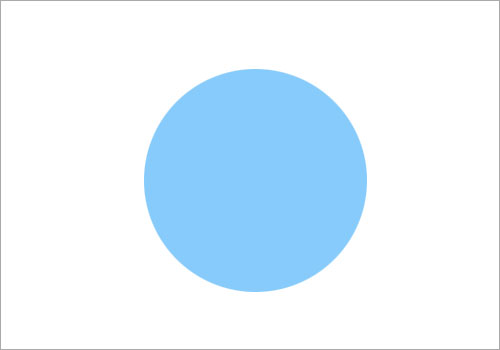 Botão direito do mouse em "Corpo" camada e escolha Blending
Options. Entrada
em Inner Glow e introduza as seguintes definições.
Botão direito do mouse em "Corpo" camada e escolha Blending
Options. Entrada
em Inner Glow e introduza as seguintes definições.
Faça uma nova camada e nomeie como "Body Frente". Criar uma pequena seleção circular e preenchê-lo com 87cbfb #. Mova este novo círculo para o centro de um em "Corpo" camada.

Faça uma nova camada e nomeie como "Body Gloss". Ctrl + clique esquerdo sobre o Corpo "camada" de carregar a sua selecção circular. Vá em Select> Modify> Contrato. Defina a contração de 1 pixel e preencha a seleção com # ffffff.
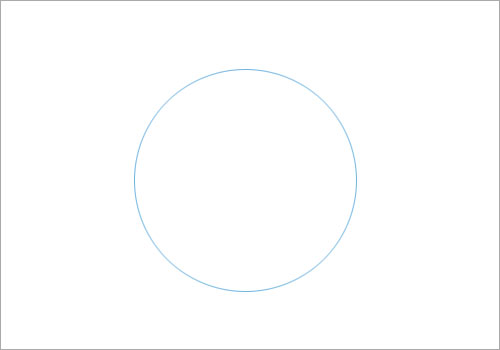
Selecione a ferramenta Borracha e escolher o Soft Rounded 300px Brush. Use-o para apagar a parte inferior do "Body Gloss", como mostrado abaixo.

Crie uma nova camada e nomeie como "Body Destaque". Selecione a Pen Tool e faça uma workpath semelhante ao que eu tenho aqui em baixo.
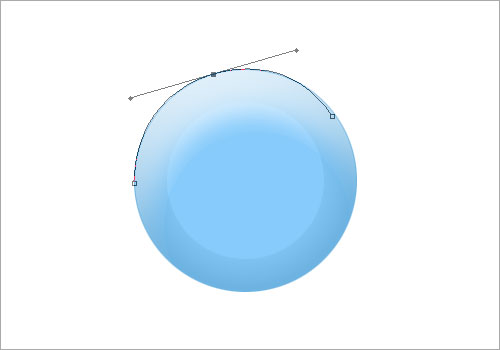
Selecione a ferramenta Brush e escolha o Hard Round 5 pixel Brush. Defina a cor de primeiro plano para # ffffff. Selecione Pen Tool, botão direito do mouse sobre o workpath você tem feito e escolha Stroke Path. Defina o tipo de escova e verificar a pressão Simulate. Pressione OK quando terminar. Você vai ter uma curva branca acima da "Body Gloss".
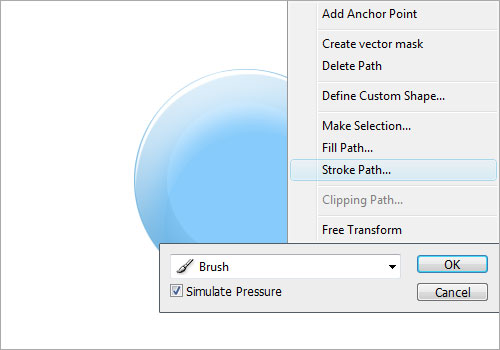
Faça uma nova camada e nomeie como "Body Shadow". Repita o que você fez antes de "Body Destaque" aqui. Exceto a mudança de cor do primeiro plano para # 5098c6.

O corpo principal está feito. Vamos passar para o bico. Usando a ferramenta Pen, crie uma forma (de qualquer cor) como a mostrada abaixo. Nome camada desta forma como "bico".
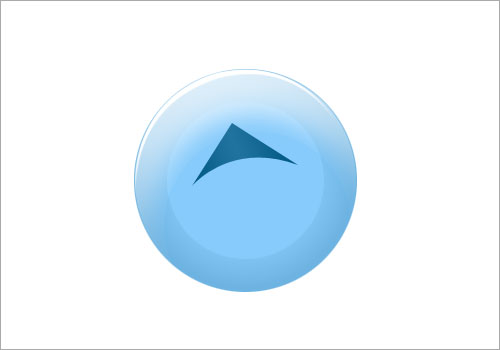
Botão direito do mouse sobre o "Bico" camada e escolha Blending Options. Confira a Gradient Overlay e preencha as configurações abaixo.
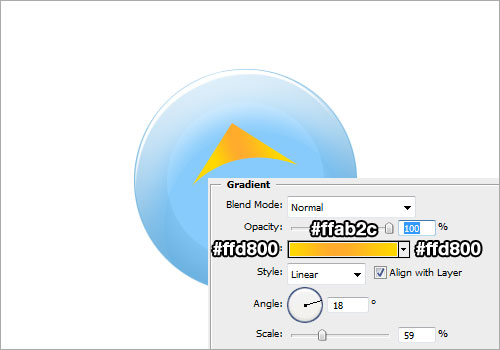
Duplicar o "Bico" camada. Ir para a Edit> Transform> Rotate. Ajuste o bico repetido para participar bem do fundo.
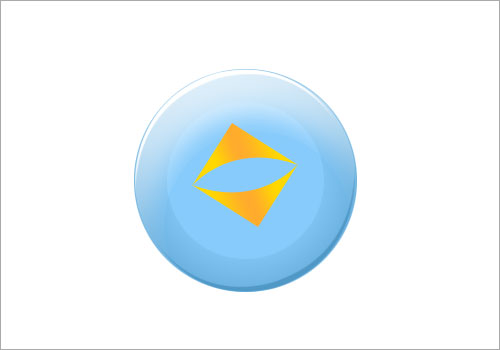
Faça uma nova camada e nomeie como "Bico Gloss". Ctrl + clique esquerdo sobre o "Bico" camada de carregar a seleção. Preencha a seleção com # ffffff.
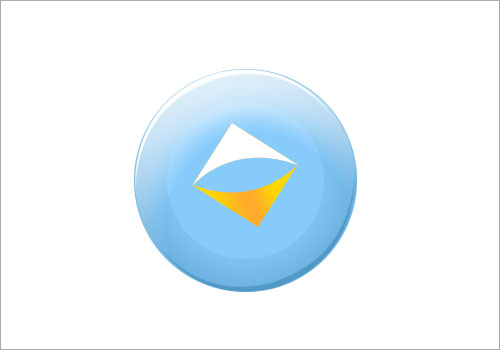
Selecione a ferramenta Borracha e escolher o Soft Rounded 100px Brush. Use-o para apagar a parte inferior do "Bico Gloss", como mostrado abaixo.
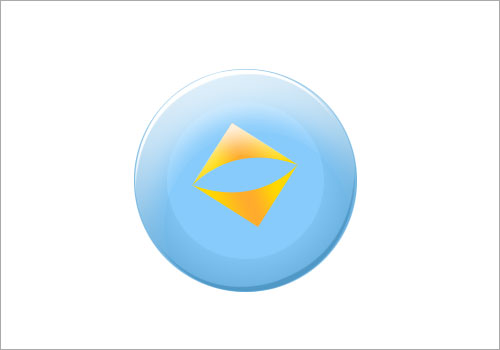
Crie uma nova camada e nomeie como "Bico de Destaque". Usando a ferramenta Pen, faça uma workpath como a mostrada abaixo.
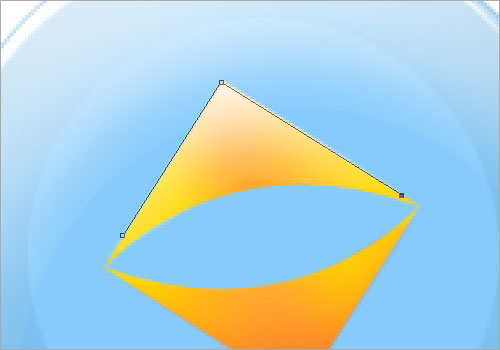
Selecione a ferramenta Brush e escolha o Hard Round 5 pixel Brush. Defina a cor de primeiro plano para # ffffff. Selecione Pen Tool, botão direito do mouse sobre o workpath você tem feito e escolha Stroke Path. Defina o tipo de escova e verificar a pressão Simulate. Pressione OK quando terminar.
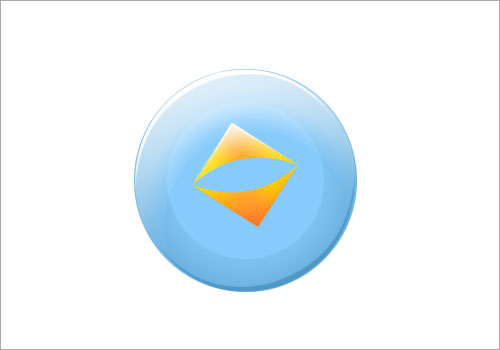
Repita os passos acariciando o bico mais baixo também.
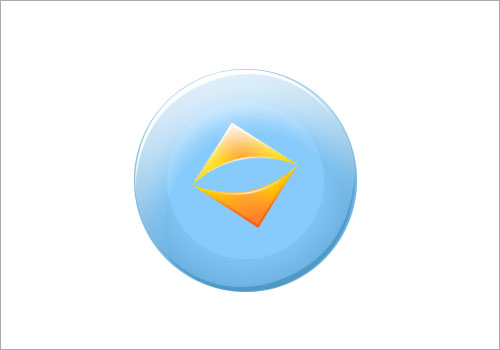
Faça uma nova camada abaixo das camadas bico. Preencher a lacuna entre o bico superior e inferior com # 000000.
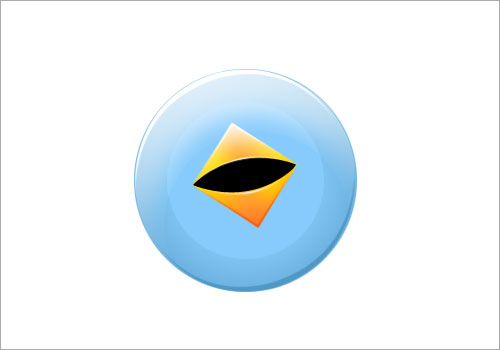
Agora vamos começar a fazer os olhos. Usando a ferramenta Type, um tipo de letra "U" com uma fonte adequada (eu estou usando Lithos Pro). Ir para a Edit> Transform> Rotate. Gire a letra "U" de cabeça para baixo. Duplicar esta letra "U" para uma outra forma de olho.
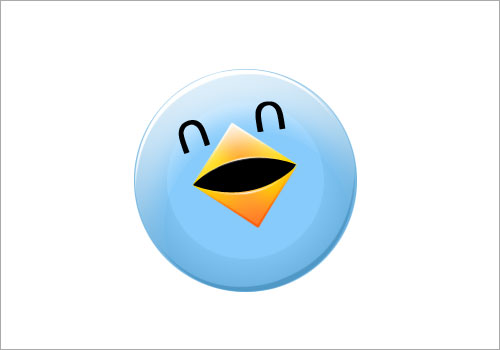
Duplicar as duas letras "U" s. Selecione inferior a dois "U" e alterar a sua cor para # ffffff. Shift sua posição 3-4 para cima pixels.

Duplicar outros dois "U" s. Preencha-os com # 5098c6 e deslocamento para baixo as suas posições.

Faça uma nova camada e nomeie como "asa". Desenhar uma forma como eu tenho um abaixo. Encha a forma com 87cbfb #.
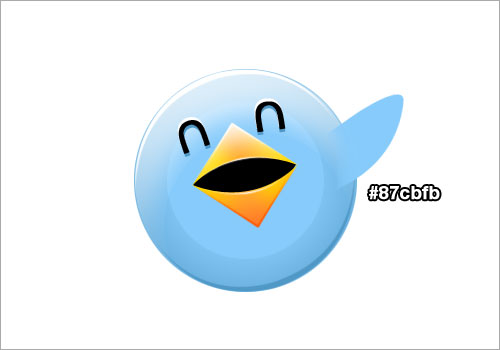
Similar ao que fizemos anteriormente para o "corpo" e "Bico", adicione o brilho, destaque e sombra para a ala também. Fundi-los como um único "Wing"(Ctrl+E).

Duplicar a camada "asa". Ir para a Edit> Transform> Flip Horizontal. Ajuste a asa repetido por isso se encaixa muito bem no lado esquerdo.

Faça uma nova camada e nomeie como "Hair". Vamos tirar alguns cabelos com a ferramenta Pen

Faça uma nova camada como nomeá-lo como "Hair Gloss". Ctrl + clique esquerdo no "Hair" camada de carregar a sua selecção. Preencha a seleção com # c3e5fd. Vá em Select> Modify> Contract e defina a contração de 1 pixel. Selecione a ferramenta Borracha e escolher o 20px Hard Brush. Use-o para apagar a parte inferior do "Hair Gloss", como mostrado abaixo.

Faça uma nova camada e nomeie como "Perna". Desenhar uma forma da perna com Pen Tool. Preenchê-lo com # ffde32.

Similar ao que fizemos anteriormente para o Corpo "," Bico "e" Wing ", adicione o brilho, destaque e sombra para a ala também. Fundi-los como um "Perna de camada única" quando você está feito.

Duplique a camada "perna para o outro lado. Agora crie uma nova camada e nomeie como "cauda". Desenhar uma forma de leque e preenchê-lo com 87cbfb #.

Basta adicionar em luzes e sombras e estamos a fazer! Espero que vocês gostem deste tutorial!


Nenhum comentário:
Postar um comentário